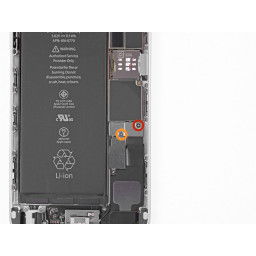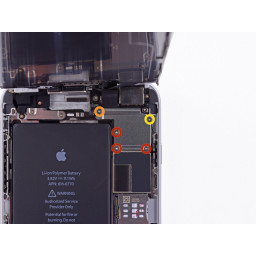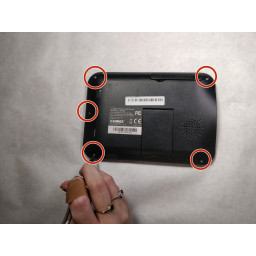Ваша заявка или вопрос будут отправлены 10-ти наиболее подходящим по сферам деятельности сервисным центрам Москвы. Всего в Москве - 5 191 сервисный центр, которые ремонтируют 374 вида техники.
Замена iPhone 6 Plus с ЖК-дисплеем и дигитайзером

- ВКонтакте
- РћРТвЂВВВВВВВВнокласснРСвЂВВВВВВВВРєРСвЂВВВВВВВВ
- Viber
- Skype
- Telegram
Шаг 1
Положите на дисплей iPhone перекрывающиеся полоски прозрачной упаковочной ленты, пока все лицо не закроется.
Это сохранит стеклянные осколки и обеспечит структурную целостность при поднятии и поднятии дисплея.
Носите защитные очки, чтобы защитить глаза от любого стекла, потрясенного во время ремонта.
Если разбитое стекло затрудняет прилипание присоски в следующие несколько шагов, попробуйте сложить прочный кусок ленты (например, клейкую ленту) в ручку и вместо этого поднять дисплей.
Шаг 2
Если пластиковый глубиномер установлен в центре iSclack, удалите его сейчас - он не нужен для более крупных телефонов, таких как iPhone 6 Plus.
Закройте ручку на iSclack, открыв губки присоски.
Поместите нижнюю часть вашего iPhone между присосками.
Расположите верхнюю присоску iSclack напротив дисплея рядом с кнопкой «Домой».
Откройте ручки, чтобы закрыть челюсти iSclack. Отцентрируйте присоски и плотно прижмите их к верхней и нижней части iPhone.
Шаг 3
Нажмите на присоску на экран, прямо над кнопкой домой.
Убедитесь, что чашка надежно прижата к экрану, чтобы получить плотное уплотнение.
Шаг 4
Один винт 1,5 мм
Два 2,3 мм винта
Шаг 5
Кабель удерживается на месте мягким клеем.
Шаг 6
Шаг 7
Шаг 8
ISclack предназначен для безопасного открытия вашего iPhone достаточно, чтобы отделить части, но не достаточно, чтобы повредить любой из кабелей дисплея.
Снимите две присоски с вашего iPhone.
'' 'Пропустите следующие три шага и перейдите к шагу 7.' ''
Шаг 9
Не торопитесь и применяйте твердую, постоянную силу. Дисплей в сборе гораздо плотнее, чем большинство устройств.
Используя пластиковый инструмент для открывания, начните осторожно отодвигать задний корпус вниз от дисплея в сборе, продолжая при этом подниматься с помощью присоски.
Есть несколько зажимов, прикрепляющих переднюю панель в сборе к заднему корпусу, поэтому вам может потребоваться комбинация присоски и пластикового инструмента для открывания, чтобы освободить переднюю панель в сборе.
Шаг 10
Шаг 11
Шаг 12
Шаг 13
Шаг 14
Снимите присоску с дисплея в сборе.
Шаг 15
Шаг 16
Сменные сборки могут поставляться или не поставляться с уже прикреплено. Если он отсутствует, сохраните старый и используйте его повторно. Вы можете отделить это с небольшим количеством тепла от фена и нежного любопытства или вытягивания пинцетом.
Шаг 17
Шаг 18
Шаг 19
Откройте дисплей под углом около 90º и прислоните его к чему-нибудь, чтобы держать его поднятым, пока вы работаете над телефоном.
Добавьте резинку, чтобы держать дисплей на месте во время работы. Это предотвращает чрезмерную нагрузку на кабели дисплея.
В крайнем случае, вы можете использовать неоткрытый консервированный напиток, чтобы держать дисплей.
Шаг 20
Шаг 21
Аккуратно переместите spudger поперек, чтобы отделить кабель разъема кнопки домой от клея, крепящего его к передней панели в сборе.
Если кабель не разделяется легко, подайте тепло, используя или фен для смягчения клея, и попробуй еще раз. Будьте осторожны, чтобы не повредить кабель.
Шаг 22
Аккуратно поднимите другой конец (ближайший к кнопке «Домой»), чтобы снять кабель кнопки «Домой» с дисплея в сборе.
Будьте предельно осторожны при чистке кабеля кнопки «домой». Это хрупкий кабель. Если вы чувствуете более слабое сопротивление, мы рекомендуем разогреть и повторно использовать iOpener для смягчения клея.
Снимите защитную пластину ЖК-дисплея с дисплея в сборе.
Дисплей в сборе остается.
Шаг 23
Во время сборки выровняйте зажимы чуть ниже верхнего края задней части корпуса. Затем сдвиньте переднюю панель вверх, пока ее верхний край не окажется на одном уровне с задним корпусом.
Шаг 24
Подайте умеренное тепло (с помощью , теплового пистолета или фена), чтобы смягчить клей, фиксирующий прокладку кнопки «Домой».
С помощью кончика пальца аккуратно нажмите на кнопку «домой» с передней стороны дисплея в сборе. Используйте устойчивое постоянное давление, чтобы медленно отделить резиновую прокладку кнопки домой от передней панели.
Шаг 25
Один 2,3 мм винт
Один 3,1 мм винт
Шаг 26
Шаг 27
Шаг 28
Шаг 29
Позаботьтесь о том, чтобы '' 'только' '' поддевали разъем батареи, а не гнездо на плате логики. Если вы приподнимите разъем логической платы, вы можете полностью сломать разъем.
Шаг 30
Три винта 1,2 мм
Один винт 1,5 мм
Один 2,9 мм винт
'' 'Не пытайтесь вставлять более длинные винты в отмеченные красным цветом отверстия для винтов. Это может привести к непоправимому повреждению платы логики.
Шаг 31
Шаг 32
Поддерживая переднюю панель, используйте ноготь или край открывающего инструмента, чтобы отсоединить фронтальную камеру и разъем динамика динамика.
Шаг 33
Шаг 34
Используйте пластиковый инструмент открытия, чтобы отсоединить разъем кабеля данных дисплея.
При повторной сборке телефона кабель дисплея может отсоединиться от разъема. Это может привести к появлению белых линий или пустому экрану при включении телефона. Если это произойдет, просто снова подключите кабель и выключите и снова включите телефон. Лучший способ выключить и снова включить телефон - это
Шаг 35
При повторном подключении кабеля дигитайзера «» не нажимайте на центр разъема «». Нажмите на один конец разъема, затем нажмите на другой конец. Нажатие в центре разъема может согнуть компонент и вызвать повреждение дигитайзера.
Шаг 36
Комментарии
Пока еще нет ниодного комментария, оставьте комментарий первым!
Также вас могут заинтересовать
Вам могут помочь


Лаборатория ремонта